Texet TM-9748 3G Hard Reset, сброс настроек
Hard Reset Texet TM-9748 3G сбросит настройки и уберет забытый графический ключ.
Способы сброса Texet TM-9748 3G:
1. Аппаратный Hard Reset:
- Выключаем планшет.
- Зажимаем и держим кнопку «Home» (треугольник), зажимаем кнопку «Power», пока не почувствуете вибрацию и не появится значок маленького андроида.
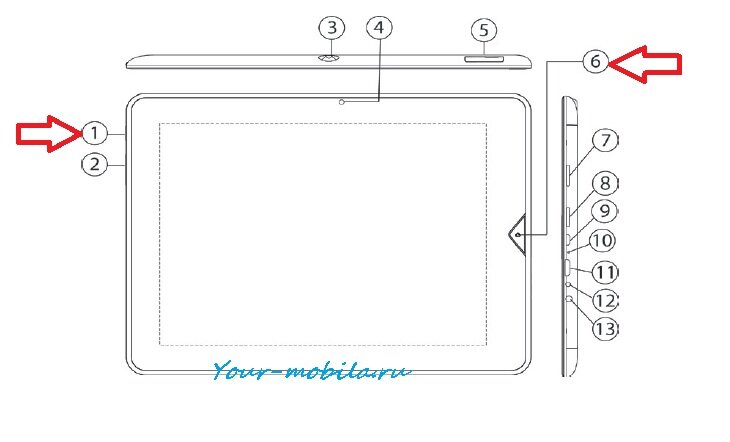
- Отпускаем все и сразу же нажимаем «Громкость-«, пока не появится андроид с открытым животом.
- Далее нужно зажать и держать «Громкость+» и кнопку «Power», 2 раза отпускаем и нажимаем «Громкость +».
- Должно появится Recovery меню. С помощью кнопок «Громкость+\-» нужно выбрать пункт «wipe data\factory reset» и нажать «Power».
- Точно также нужно выбрать «Yes — delete all user data».
- Дождавшись окончания сброса выбираем «reboot system now». Процесс окончен.
2. Аппаратный Hard Reset:
- Выключаем планшет.
- Зажимаем и держим кнопки «Home» (треугольник) и «Power».
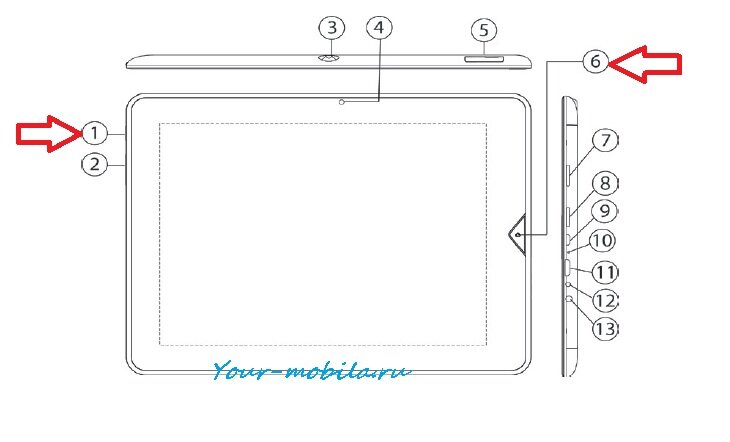
- Появился андроид с восклицательным знаком.
- Теперь нужно нажать «Power» и удержать 1-2 секунды, после чего нажать «Громкость+».
- Должно появится Recovery меню. С помощью кнопок «Громкость+\-» нужно выбрать пункт «wipe data\factory reset» и нажать «Power».
- Точно также нужно выбрать «Yes — delete all user data».
- Дождавшись окончания сброса, выбираем «reboot system now». Процесс окончен.
3. Аппаратный Hard Reset:
- Сперва наперво — включаем зарядку.
Сразу же зажимаю и держу треугольник. Если не успел, то держим кнопку включения до отключения и сразу зажимаем треугольник.На зарядке планшет повторно включается. - Появляется Дроид со вспоротым пузом и восклицательным знаком.
- Держим кнопку включения и кратковременно «громкость+».
- Появляется меню
- С помощью кнопок «Громкость+\-» нужно выбрать пункт «wipe data\factory reset» и нажать «Power».
- Точно также нужно выбрать «Yes — delete all user data».
- Дождавшись окончания сброса, выбираем «reboot system now». Процесс окончен.
Программный Hard Reset:
Меню > Настройки > Приложения > Восстановление и Сброс > Сброс настроек